[st-kaiwa-34]SXOSのメモリサーチよりも速いし、10進数で探せるから便利もぐ。[/st-kaiwa-34]
Edizonを使った所持金サーチの流れを動画にしたので見ればイメージつかめます。あくまでイメージもぐ。
Edizonを導入しよう
[st-card-ex myclass=”” url=”https://github.com/WerWolv/EdiZon/releases” target=”_blank” rel=”nofollow” thumb=”” label=”” name=”” bgcolor=”” color=”” readmore=””]
上記のgithubから edizon.nro をダウンロードして、SDカードのSwitchフォルダ内に入れます。
AtmosphereはデフォルトでチートをONにしてしまうので、以下の記事を参考に自動適用をOFFにしておきましょう。
[st-card-ex myclass=”” url=”https://re-doing.com/edizon-cheatfile/#st-toc-h-2″ target=”_blank” rel=”nofollow” thumb=”” label=”” name=”” bgcolor=”” color=”” readmore=””]
これで導入は完了。
サーチしてみよう
ゲームを起動して準備する
SXOS同様普通にゲームを起動して、サーチしたい数値が変動させることができる場所までいきます。今回は所持金なので雑貨屋に来ました。

Edizonを起動して初回サーチする
ホームボタン押して、ホーム画面に戻りアルバムからEdizonを立ち上げます。
この時、Edizonにカーソル合わせて Xボタンをおしてstarを付けると左端の先頭に来るのでラクです。
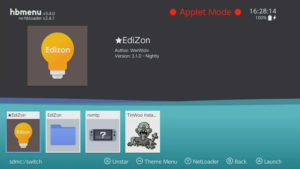
下にある 青いアイコンの Cheats を開きます。
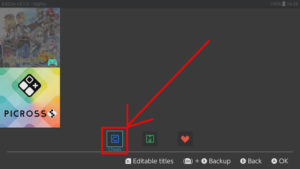
Yボタン「Seach RAM」を押してsearch画面に入ります。
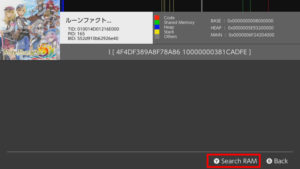
この辺のオプションはサーチ経験者ならわかると思うので説明はしません。
「REGION」は分からない場合は HEAP+MAIN を選んでおくといい
「VALUE」には、サーチしたい数値を 10進数 で入れる。
[st-gallery id=”542″ /]
「Search Now!」を押すとサーチ開始
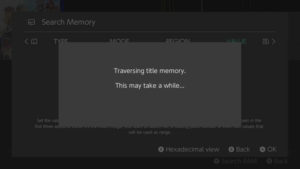
結果が出ます。
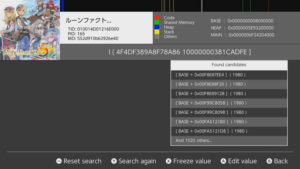
数値を変動させて、2回目のサーチ
ホームボタンを押して、ゲームに戻ります。今回は所持金サーチなので買い物して所持金を変動させます。

再度、Edizonを起動させて、Cheatsを開いて、Yボタン「Search again」
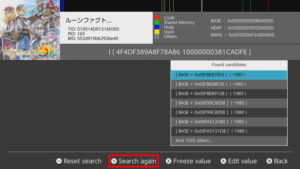
変動させた数値を再入力してサーチ・・・・って押せない!
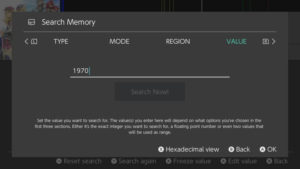
そんなときは、焦らずに MODE が項目決定されていないので選択して VALUE 画面に戻ると、、、
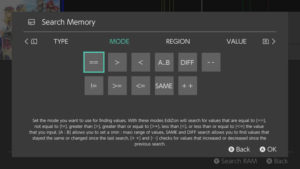
「Search Now!」が押せるようになってるのでサーチします。
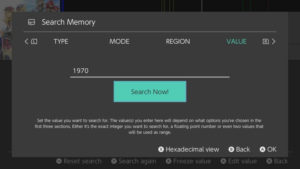
4つに絞れました。
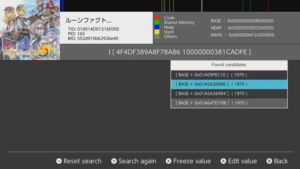
どれか一個を選択して、Aボタンを押して数値を変えてみます。そしてゲームに戻ると。
書き換わってますね。その他、数値を書き換えてXボタンで数値の固定化も出来ますのでいいですこれ。
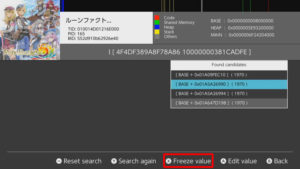
・10進数でサーチできるから簡単。16進数から変換しなくていいのは便利です。
・ソフトウェアキーボードがあるので数値入力もラクでいいですね。
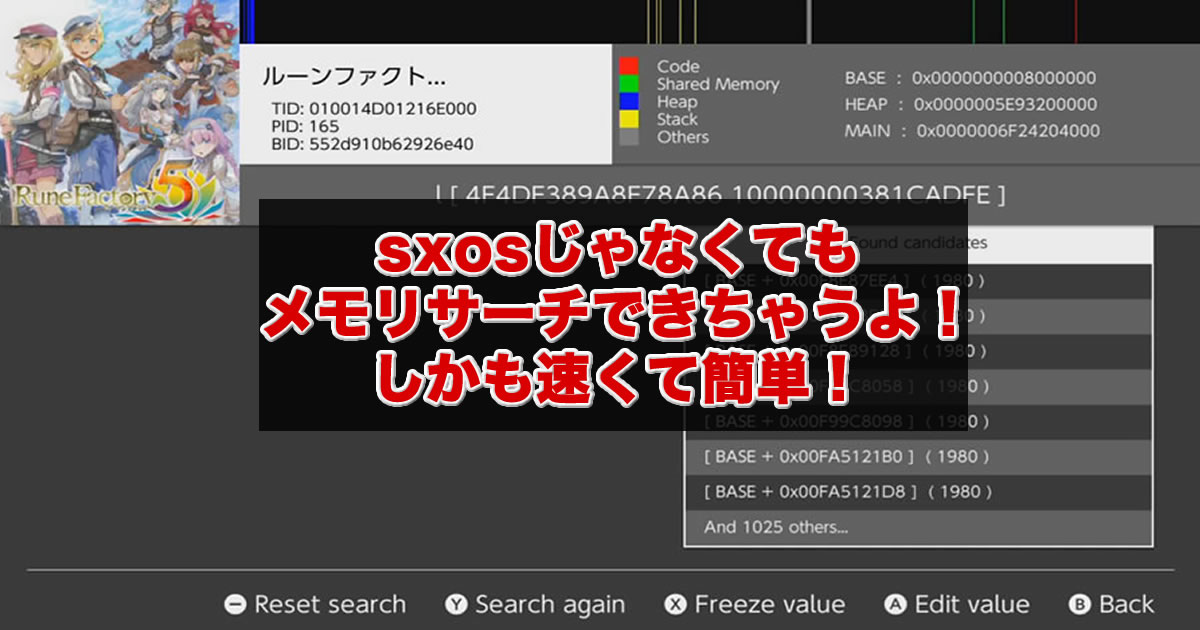
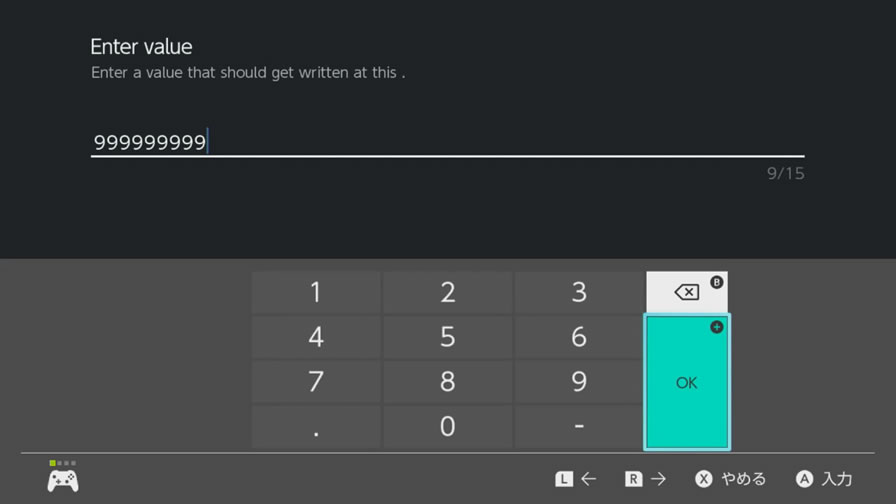


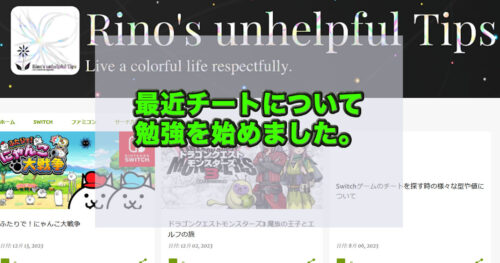
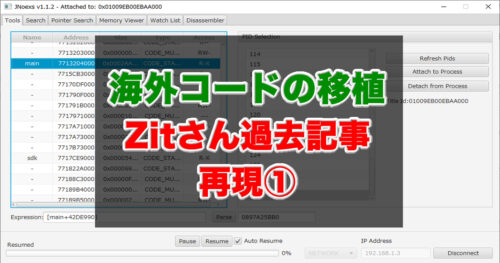

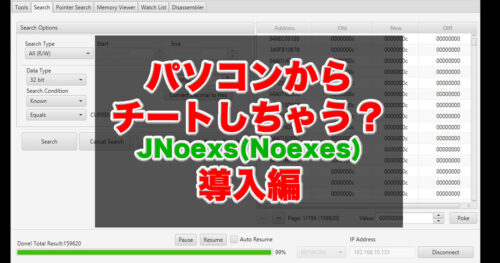

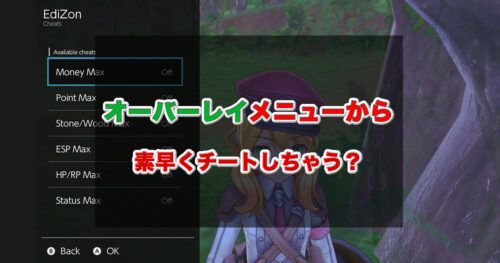
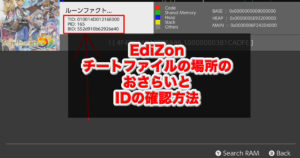
コメント
コメント一覧 (13件)
すいません、いま妖怪ウォッチ4を改造しようとしたんですけど、
ぜんぜんやり方がわかりません、、、、
もしよければ、改造妖怪の作り方を教えていただけませんか、?
あとswitchは改造済みでいつでもチートを使える状態です。
お願いします。(_ _)
改造妖怪ってなにもぐ????
作るってなにもぐ????
通常では手に入らない妖怪のことです。
たとえば「闇カイラ」とか「雷電龍」という
改造しないと手に入らない妖怪がいるんです。。
そういうこともぐね。
残念ながらそういうのは解説しないもぐ。
分かりました、、
Edizonを使えばスピードハックとかできますか?
できるもぐ。
switch版のペルソナ5Rの時間曜日をを止めたりスキップできたり戻したりできるチートコード知ってる方いたら教えてください
某大手掲示板で返答もらえずこっちにきたもぐね。
残念ながらお役に立てないもぐ。。
お騒がせしてすみません
edizonでセーブデータのバックアップをしようとした時に、ソフトが一つしか表示されず、目的のゲームのセーブデータのバックアップができません。
何らかの設定だと思うのですが、どこをいじれば他のソフトのセーブデータも見れるようになりますか?
Edizonでバックアップしなきゃいいもぐ。
https://re-doing.com/category/switch/other-switch/savedata/
ありがとうございます、他のツールを使ってみます